Commenti
Warning: Duplicate entry '4731972' for key 'PRIMARY' query: INSERT INTO watchdog (uid, type, message, variables, severity, link, location, referer, hostname, timestamp) VALUES (0, 'php', '%message in %file on line %line.', 'a:4:{s:6:\"%error\";s:12:\"user warning\";s:8:\"%message\";s:1436:\"Table '.\\drupal\\sessions' is marked as crashed and should be repaired\nquery: UPDATE sessions SET uid = 0, cache = 0, hostname = '192.168.0.44', session = 'hidePDA|s:1:\\"0\\";section|s:13:\\"similarByText\\";USER_AGENT|s:103:\\"Mozilla/5.0 AppleWebKit/537.36 (KHTML, like Gecko; compatible; ClaudeBot/1.0; +claudebot@anthropic.com)\\";messages|a:1:{s:5:\\"error\\";a:2:{i:0;s:393:\\"warning: file_get_contents(http://www.disit.org/scorrimento3.html) [<a href=\\'function.file-get-contents\\'& in C:\Programmi\Apache Software Foundation\Apache2.2\htdocs\drupal\includes\database.mysqli.inc on line 128












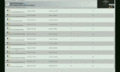
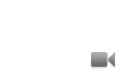
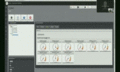
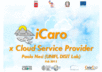
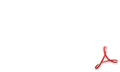
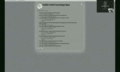







Scena - Accesso/login
Time: 00:45;10 – 00:53;00
Il sistema consente di differenziare l’accesso utente attraverso un sistema di ruoli e permessi in base ai quale configurare i menu e l’accesso alle funzionalità.
Scena - Dashboard iniziale (utente amministratore)
Time: 00:53;00 – 01:43;00
L’interfaccia presenta sulla sinistra il menu principale per la navgazione. Il menu è definito per il tipo di utenza (amministratore o utente). Sulla barra di intestazione di pagina in alto sulla destra sono disponibili i menu secondari: per l’utente e l’accesso all’elenco delle notifiche più recenti.
All’accesso, la dashboard visualizza lo stato generale (General Info) di tutto il sistema Cloud. Partendo dall’alto, sono riportate le informazioni seguenti:
• numero di configurazioni presenti all’interno del sistema di monitoraggio
• numero di macchine host e macchine virtuali attualmente attive e non.
• numero di controlli effettuati organizzati per lo stato rilevato (ok, critico, attenzione, sconosciuto)
• i diagrammi a torta presentano lo stato di salute di CPU, Memoria, Disco e Rete per gli HOST e per le Macchine Virtuali. I diagrammi sono interattivi e consentono di accedere alle informazioni sulle macchine appartenenti al settore colorato corrispondente ad uno tra gli stati di ok, critico, attenzione, sconosciuto.
• l’elenco degli ultimi eventi registrati dal sistema di monitoraggio relativamente alle ultime 4 ore (Last checks of recent 4 hours)
• l’elenco delle utlime 10 metriche di alto livello (applicative, di sistema, etc... e legate alle SLA)rilevate.
Attraverso l’interazione con i diagrammi è possibile accedere alle informazioni di dettaglio sul monitoraggio della risorsa selezionata.
Scena - Dettaglio Monitoraggio Configurazioni Business 1 (Macchine Virtuali)
Time: 01:43;00 – 02:30;00
La pagina di dettaglio mostra la risorsa all’interno della configurazione business di appartenza.
La configurazione è descritta nella colonna di sinistra attraverso dei dati di riepilogo e dalla struttura che rappresenta la logica architetturale distribuita ovvero composta da una o più servizi, da una o più macchine virtuali (single o multi tiers).
Ad ogni macchina virtuale è associato una gruppo di viste che consentono l’accesso ai dati descrittivi (Info), ai controlli effettuati dal tool di monitoraggio e il loro stato (Controls), agli ultimi valori rilevati per le metriche associate dal tool di monitoraggio (Meters) ed infine ai grafici (Graphs) dell’andamento nel tempo delle metriche: ad esempio nelle ultime 24 ore.
E’ possibile selezionare un grafico dal menu a destra oppure richiedere l’andamento degli stessi in un periodo temporale a scelta dell’utente.
Scena - Dettaglio Monitoraggio Configurazioni Business 2 (Applicazioni)
Time: 02:30;00 – 03:31;00
Allo stesso modo accedendo all’ applicazione è possibile visualizzare i dati descrittivi dell’applicazione e i servizi di cui si avvale.
Ciascun servizio presenta dei dati descrittivi come ad esempio il nome del servizio e la macchina virtuale sulla quale risiede. Se previsto, i servizi possono essere accompagnati da un elenco di specifiche metriche da monitorare.
Come per le macchine virtuali è una gruppo di viste consente di visualizzare i controlli in esecuzione (Controls), i valori tempo reale delle metriche (Meters) e i grafici associati ai singoli servizi (Graphs).
Vista la natura distribuita dei servizi utilizzati da un’applicazione questi sono raggrupati con riferimento alle macchine sui cui risiedono.
Scena - Navigazione Configurazioni Business e Data Centers
Time: 03:31;00 – 03:44;29
Il sistema di supersione e monitoraggio consente la navigazione tra le configuzioni di tipo Business/Applicative, dei Data Centers. In tutti i casi è possibile visualizzare un report dello stato delle configurazioni e accedere alle informazioni di monitoraggio.
Scena - Dettaglio Monitoraggio Data Center 1
Time: 03:44;29 – 04:14;00
La pagina di dettaglio mostra la configurazione del Data Center . La configurazione è descritta nella colonna di sinistra attraverso dei dati di riepilogo e dalla struttura che rappresenta l’insieme delle macchine hosts del Data Center.
La dashboard iniziale presenta il riassunto (Summary) dello stato generale della Memoria, Disco e CPU delle macchine utilizzate, oppure una visualizzazione per Hosts.
Scena - Dettaglio Monitoraggio Data Center 2 (Macchine Hosts)
Time: 04:14;00 – 05:10;00
Ad ogni macchina host è associato una gruppo di viste che consentono l’accesso ai dati descrittivi (Info), ai controlli effettuati dal tool di monitoraggio e il loro stato (Controls), agli ultimi valori rilevati per le metriche associate dal tool di monitoraggio (Meters) ed infine ai grafici (Graphs) dell’andamento nel tempo delle metriche: ad esempio nelle ultime 24 ore.
E’ possibile navigare tra i grafici attraverso il menu a destra oppure richiedere l’andamento degli stessi in un periodo temporale a scelta dell’utente, operare delle selezioni di zoom....
Scena - Navigazione Hosts e Virtual Machines
Time: 05:10;00 – 05:27;02
Il sistema di supersione e monitoraggio consente inoltre la navigazione tra le macchine hosts e virtuali (Virtual Machine). In tutti i casi è possibile visualizzare un riepilogo delle loro caratteristiche, lo stato di attività (Up o Down) e accedere alle informazioni di dettaglio.
Scena - Notifications/Alerts
Time: 05:27;02 – 05:41;00
L’accesso alla pagina delle notifiche consente la visualizzazione degli allarmi riceuti dal sistema di monitoraggio. Tuttuavia è sempre dispobile sulla barra di intestazione il report degli ultimi 10 messaggi ricevuti.
Scena – Configurazione automatica di Nagios
Time: 05:41;00 - 06:53;00
Il sistema di supersione e monitoraggio è in grado di configurare Nagios in modo automatizzato e di accedere in remoto alle funzionalità dei suoi componenti.
L’amministratore in qualunque momento può controllare lo stato di attività del configuratore di Nagios (Output, Impostazioni, Memoria e CPU utilizzate), verificare lo stato della coda delle configurazioni da generare dentro Nagios e se fortunato assistere in diretta alla configurazione!!!
Scena - Accesso ai tool di Nagios
Time: 06:53;00 – 07:09;04
L’utente amministratore ha la possibilità di accedere ai tools di Nagios direttamente dall’applicazione in qualunque momento.
Scena - Navigazione Metriche di Alto Livello (HLM)
Time: 07:09;04 – 07:24;09
La navigazione tra le metriche di alto livello (HLM) consente di visualizzare lo stato di rilevazione di quei valori che concorrono a valutare lo stato di una SLA ovvero la verifica delle condizioni imposte dal contratto di servizio.
Scena - Navigazione Menu e Logout
Time: 07:24;09 – 07:34;24
Il Menu principale è organizzato in sezioni dalle quale è possibile accedere a tutte le pagine mostrate in precedenza.
Al termine dell’attività l’utente può abbandonare il sistema di supervisione e monitoraggio attraverso l’accesso al menu del profilo utente (barra di intestazione di pagina) e accedere al funzione di logout.
Scena - Accesso Utente non amministratore
Time: 07:34;24 – 09:17;22
Il Menu principale è organizzato riportando le sezioni autorizzate e le funzionalità limitate a:
• Dashboard iniziale
• Navigazione delle configurazioni e accesso ai dati di monitraggio
• Accesso alle notifiche
Al termine dell’attività, l’utente può abbandonare il sistema di supervisione e monitoraggio attraverso l’accesso al menu del profilo utente (barra di intestazione di pagina) e accedere al funzione di logout.